用UltraISO制作U盘启动盘安装Windows 10系统
1、打开【UltraISO】软件
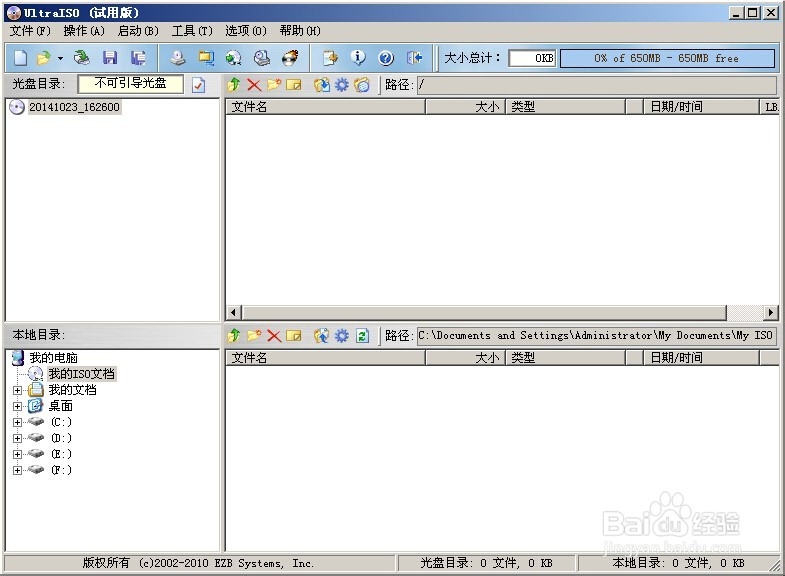
2、在打开【UltraISO】窗口后点击左上角的【文件】并打开

3、找到存放的【ISO镜像文件】,【选中文件】,并打开

4、在【UltraISO】窗口,点击菜单栏中的【启动】选择【写入硬盘镜像】
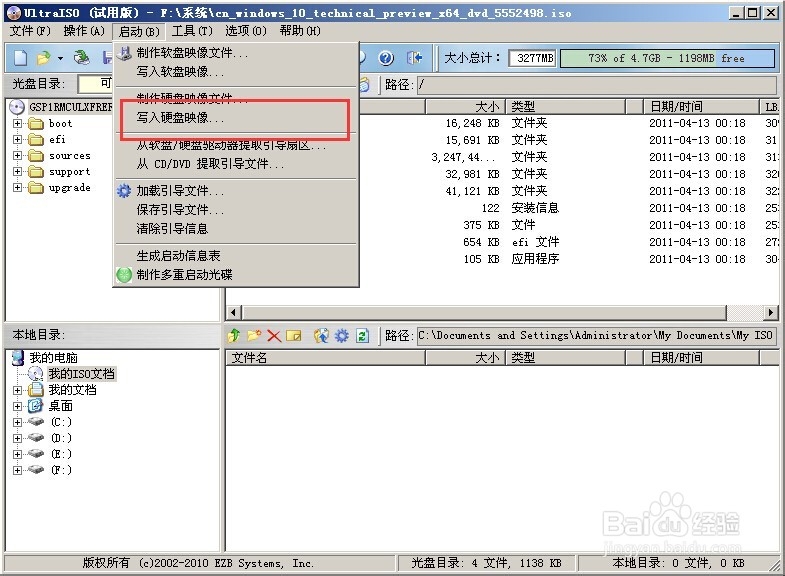
5、在弹出的窗口直接点击【写入】按钮,完成后就可以啦!
注意:
一、在写入前请备份U盘里面的文件。
二、如果同时有多个U盘再使用,请正确选择要写入的U盘。
三、将写入方式选择为“USB-HDD+”,如果不是这个模式,可能导致电脑无法通过U盘正常启动。

声明:本网站引用、摘录或转载内容仅供网站访问者交流或参考,不代表本站立场,如存在版权或非法内容,请联系站长删除,联系邮箱:site.kefu@qq.com。
阅读量:71
阅读量:34
阅读量:166
阅读量:155
阅读量:124